Bu Photoshop Eğitiminde, resminize yağmur efekti eklemeyi öğreneceksiniz. Photoshop'ta gürültü ve bulanıklık gibi filtreleri birleştiren yağmur efektini göstereceğimiz basit bir işlemdir.
Bu resmi örnek olarak kullanacağız, işlemi denemek için sağ tıklayıp kaydedebilirsiniz.

Şimdi yeni bir katman oluşturacağız, çünkü bu resmin üstüne farklı filtreler ekleyeceğiz.
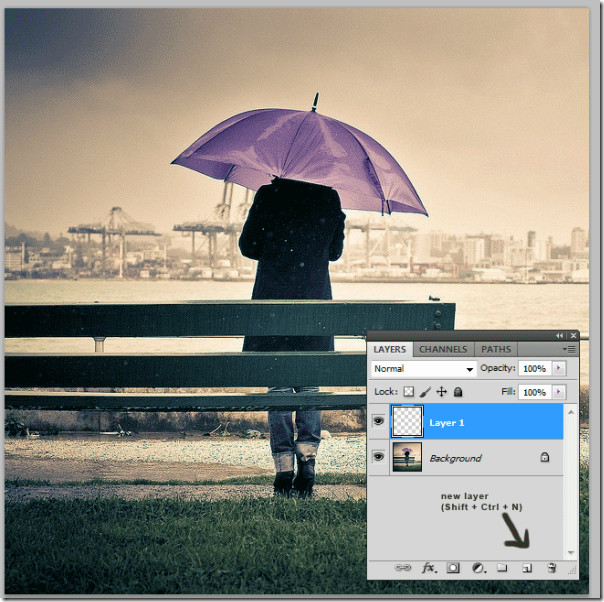
İkincisi, dolgu menüsünü almak için Shift + F5 tuşlarına basın veya EDIT -> Fill seçeneğine gidin. İçerik bölümünden ‘% 50 Gri’ yi seçin ve gerisini olduğu gibi bırakın.
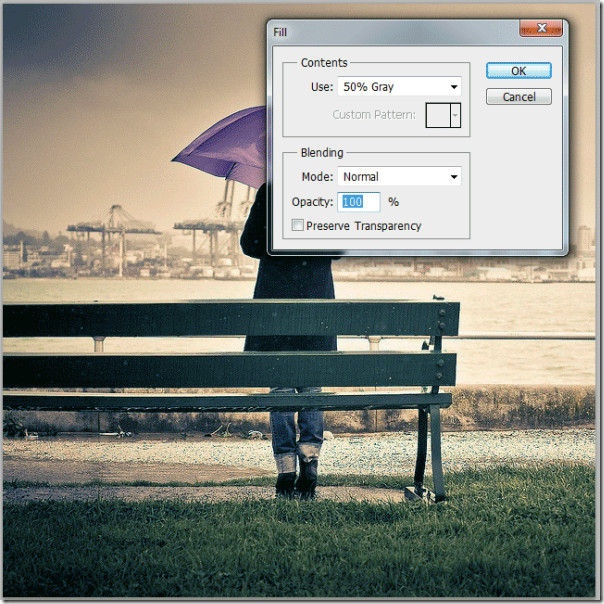
Şimdi katmanınızın içinde gri bir dolgu olmalı.
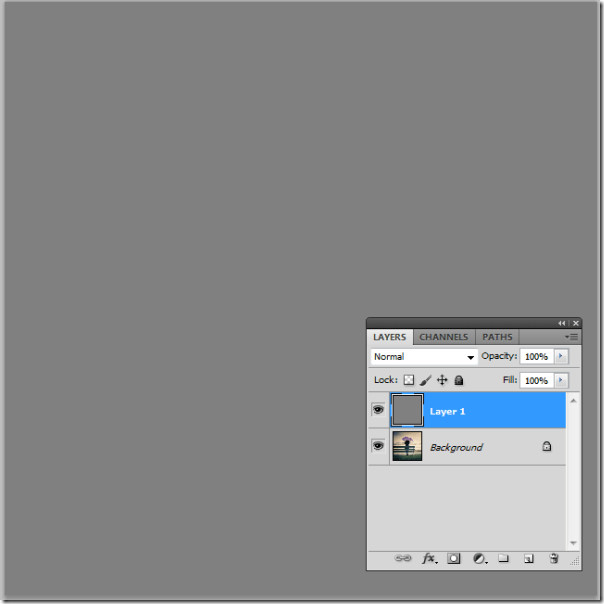
Devam edersek, bu katmana gürültü ekleyeceğiz. Filtre Git -> Gürültü -> Gürültü Ekle. Miktarı% 11'e getirin, Üniforma'yı seçin ve Monokromatik'i kontrol edin. Değişiklikleri uyguladığınız anda görsel olarak değiştiğini görebileceksiniz.
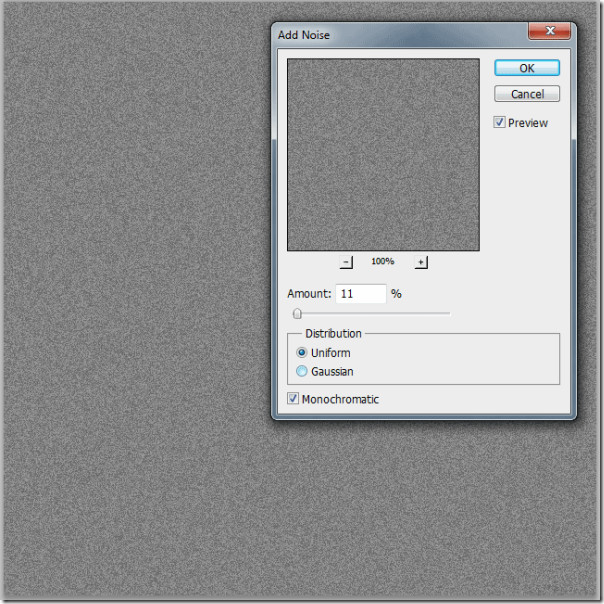
Gürültü ekledikten sonra, yağmur efekti vermek için biraz hareket bulanıklığı ekleyeceğiz. Filtre -> Bulanıklık -> Hareket Bulanıklığı seçeneğine gidin, meleği 85'e ve mesafeyi 51 piksele ayarlayın.
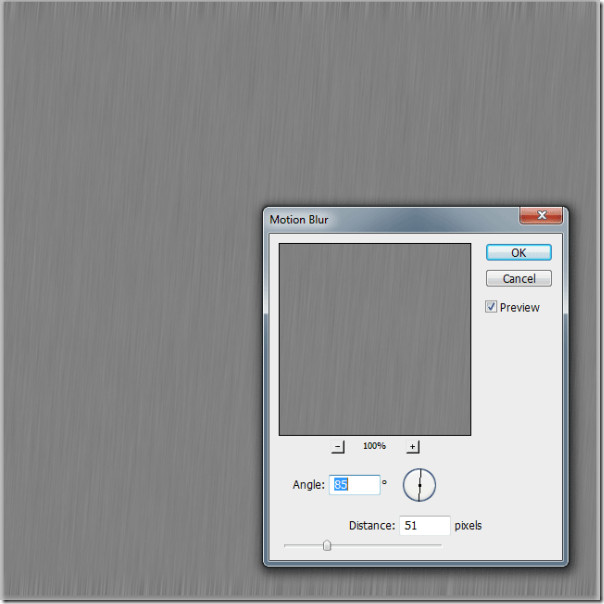
Şimdi yağmura son ayarlamalar yapacağız. Görüntüye Git -> Ayarlamalar -> Seviyeler (Ctrl + L) ve giriş seviyelerinde (127, 0.75, 171) ayarlamalar yapın.
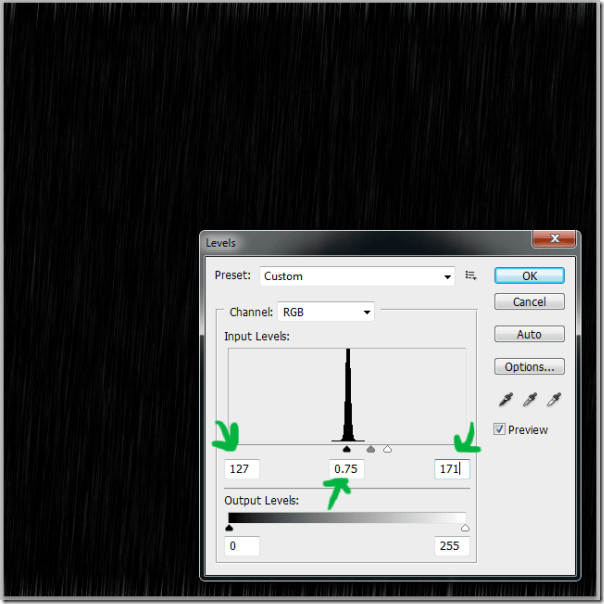
Son olarak dolguyu% 50'ye düşürün ve resminizde hoş bir yağmur etkisi yaşayın.
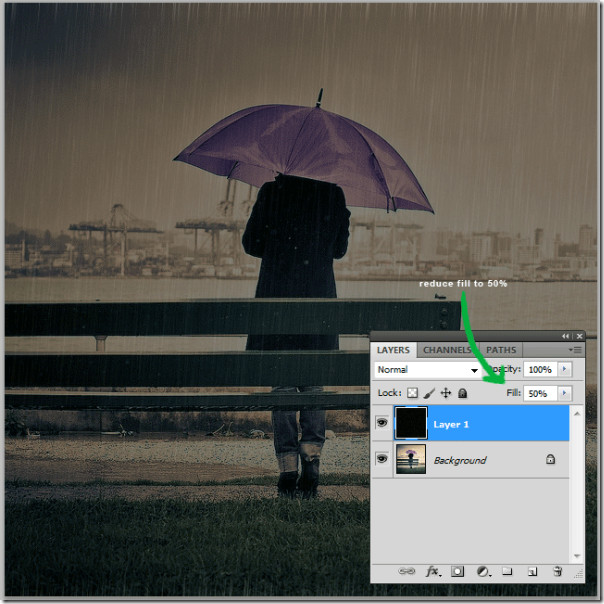

Harika görünüyor değil mi? Başka hangi Photoshop ipucunu görmek istediğinizi bize bildirin.









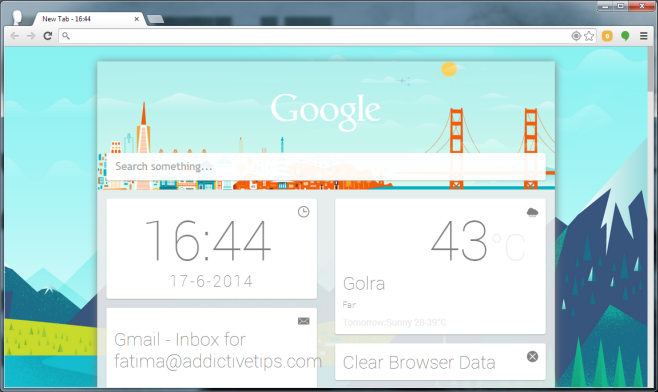


Yorumlar